Ноутбук для ваших любимых родителей - [5]
Что вы будете делать при помощи тачпада
1. Отдавать команды. Для этого вам нужно будет всегда дважды коротко и быстро нажать на ЛЕВУЮ кнопку (или на нижнюю левую часть совмещенного тачпада, если в вашем ноутбуке вы не видите кнопок на тачпаде).
Первое нажатие нужно, чтобы показать ноутбуку, что именно вы выбрали, например мелодию, фото, кино, книгу в списке.
Второе нажатие – подтверждение вашего выбора – «да, именно это и хочу – пуск».
Нажатия на кнопку (их еще называют щелчки, или клики) идут один за другим, без перерыва. Давайте потренируемся.
✓ Положите пальцы рабочей руки (правую – если вы правша, и левую – если левша) на тачпад. Под указательным пальцем у вас окажется как раз левая кнопка.
✓ Два раза без перерыва нажмите указательным пальцем на левую кнопку. Это и будет двойной щелчок.
Запомните!
Нажатие на ПРАВУЮ кнопку оговаривается в этой книге особо. И нажимают на ПРАВУЮ кнопку всегда только один раз. А зачем и когда на нее нажимать – расскажем дальше.
Вместо того чтобы нажимать дважды на левую клавишу тачпада, можно два раза легонько стукнуть пальцем по рабочей поверхности тачпада.
2. Выделять любые объекты на экране. Например, чтобы удалить фрагмент текста или вставить его в какое-то другое место, сначала его необходимо выделить.
Так вы очерчиваете границы того отрезка, с которым планируете совершать действия.
Для этого нужно совершить следующие манипуляции обеими руками.
✓ Подведите при помощи рабочей поверхности тачпада стрелочку-курсор на экране к нужному вам объекту, например к началу текста. (Как вы помните, для этого мы скользим пальцем по рабочей поверхности.)
✓ Затем пальцем левой руки нажмите и не отпускайте левую клавишу тачпада (или нижнюю левую четверть рабочей поверхности при совмещенной площадке).
✓ Одновременно с этим ведите пальцем правой руки по тачпаду так, чтобы курсор на экране двигался по нужной вам строчке. Двигаясь по буквам, курсор оставляет на этих словах черную дорожку до тех пор, пока вы не уберете пальцы с тачпада. Так выделяется любой объект на экране. (Чтобы снять выделение с текста, достаточно, отпустив левую кнопку, кликнуть один раз в любом месте текста.)
Эта несложная операция может потребовать от вас определенного навыка.
Потренируйтесь в выделении текста на небольших отрывках текста или даже просто наберите какую-нибудь абракадабру, чтобы не тратить много сил на печатание смыслового текста.
Попробуйте сначала выделить одно слово. Не расстраивайтесь, если у вас не получится с первого и даже с пятого раза.
К этому надо приноровиться.
3. При помощи тачпада можно изменить размер изображения.
Например, перед вами фото, и вы хотите рассмотреть на нем какой-то маленький фрагмент.
✓ Поставьте на тачпад рядом два пальца – большой и указательный.
✓ Раздвиньте их – изображение увеличится.
✓ Сдвиньте – и изображение уменьшится.
Не всем нравится действовать при помощи тачпада. Многие пользователи покупают и подключают к ноутбуку мышку (о том, как подключить мышку, читайте в Приложении 1).
Если вы предпочтете работу с мышкой, а не с тачпадом, то вам нужно будет двигать ее по столу – чтобы двигался курсор на экране.
А кнопки – правая и левая – у мышки работают так же, как у тачпада. Только вот менять размер изображения мышкой не получится.
При этом, когда вы подключаете к ноутбуку мышку, тачпад не перестает работать, так что в вашем распоряжении оказываются сразу два устройства управления.
В этой книге мы будем описывать работу с мышкой, поскольку отдавать команды мышкой гораздо удобнее и проще, особенно новичкам. Но если у вас нет мышки – ничего страшного. Когда речь в книге идет о правой или левой кнопки мышки, вы должны нажимать на левую или правую кнопку тачпада, либо на левую или правую сторону тачпада, если на нем нет кнопок.
Включаем и выключаем ноутбук
Включаем ноутбук
Грамотное включение и отключение ноутбука – залог его долгой и продуктивной жизни.
1. Откройте ноутбук. На передней панели, над клавиатурой, слева или справа находится кнопка Индикатор питания (возле нее может быть написано, а может быть и не написано Power, что в переводе с английского означает энергия). Мы о ней говорили выше.
На многих ноутбуках эта кнопка имеет вид тонкой длинной планки, и без значков – только с подсветкой.
2. Нашли? Смело давите на нее.
Нажав кнопку, первое, что, возможно, вы услышите, – это тихий шум или гудение вращающегося внутреннего вентилятора (кулера). А сбоку или тут же на панели ноутбука загорится лампочка-индикатор (см. выше).
3. На экране монитора должна появиться заставка с надписью пароль.
Не появилась? Подвигайте пальцем по тачпаду или попробуйте пошевелить мышкой и нажать на левую клавишу один раз. Картинка может измениться, и строчка для ввода пароля появится по центру экрана.
Самая распространенная причина невключения ноутбука – он разрядился.
✓ Воткните шнур подзарядки в ноутбук и в электрическую розетку;
✓ подождите немного;
✓ повторите попытку.
Если ноутбук подключен к электрической сети, но после нажатия кнопки Индикатора питания ничего не происходит:

Эта книга для тех, кто купил или только собирается купить ноутбук, и при этом никогда не сталкивался с работой на компьютере. К сожалению, большинство книг на компьютерную тематику предназначено для тех, кто умеет выполнять элементарные действия, работать с распространенными программами. Для новичка такая книга – тайна за семью печатями и помочь не в состоянии. Между тем, современные программы просты, логичны и требуют минимум знаний для уверенной работы. Этому минимуму и посвящена книга.Рекомендации, приведенные здесь, помогут вам правильно подобрать ноутбук по душе, по средствам, нужной конфигурации, и расскажут, как за ним ухаживать.

У вас появился компьютер, и вы очень хотите научиться на нем работать. Но вы – человек, который стремится разобраться не «по верхам», чтобы просто выполнять элементарные действия, вы хотите на самом деле освоить все преимущества этой умной машины, чтобы понять «суть», а потом легко управлять любыми новыми программами. Поэтому вам нужен не просто самоучитель, а очень подробный и понятный самоучитель, который поможет стать опытным пользователем. И такая книга перед вами!Вы найдете здесь то, что не написано ни в одной другой книге по обучению работе на компьютере! Вы начнете с элементарных действий – как включать и выключать компьютер, как запускать программы, как пользоваться мышкой, печатать текст.

Вам нужно быстро освоить компьютер или ноутбук?Но вы даже не знаете, как его включить?Боитесь что-то сломать?Не понимаете, что означают все эти компьютерные словечки?Эта книга для вас!Вы найдете здесь то, что не написано ни в одной другой книге по обучению работе на компьютере! Вы узнаете, как выполнять элементарные действия – включать, выключать компьютер и ноутбук, запускать программы, как пользоваться мышкой, печатать текст.Вы начнете с азов и очень быстро станете уверенным пользователем, который умеет писать письма, создавать любые документы, искать информацию в сети Интернет и бесплатно звонить по всему миру при помощи программы Skype.В этой книге нет лишней информации! Здесь все понятно.

Вам нужно освоить работу на компьютере, но вы уверены, что ничего не получится, вы боитесь что-нибудь сломать, не понимаете объяснения детей или знакомых? Тогда эта книга для вас!Книги Ивана Жукова по праву заслужили звание самых простых и доступных людям любого возраста и уровня подготовки. Объяснения начинаются с самых азов – включения и выключения компьютера, работы с мышкой и клавиатурой.Максимально быстро и комфортно вы научитесь работать с фотографиями – сохранять их, обрабатывать, отправлять друзьям и знакомым, смотреть любимые фильмы и сериалы, искать информацию в сети Интернет, заведете страничку в социальной сети ВКонтакте и сможете бесплатно звонить и отправлять письма и сообщения людям по всему миру.
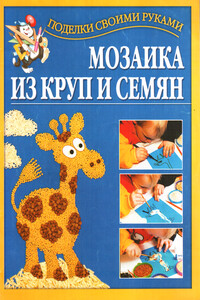
Используя различные крупы, а также семена овощей, фруктов, цветов, можно изготавливать чудесные оригинальные аппликации, панно, открытки к празднику.
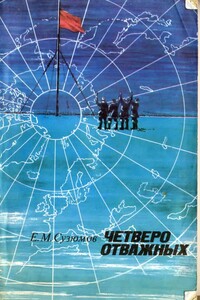
Аннотация издательства: «В этой научно-популярной книге рассказывается о выдающихся советских полярниках — И. Д. Папанине, П. П. Ширшове, Е. К. Федорове, Э. Т. Кренкеле. Автор в увлекательной форме повествует о научном подвиге папанинцев, их жизни на первой в мире дрейфующей станции «Северный полюс», показывает научное и хозяйственное значение исследований Арктики и Северного морского пути. Книга написана ярко и убедительно, содержит большой географический материал. Рецензенты: Герой Советского Союза, генерал-лейтенант авиации — М.
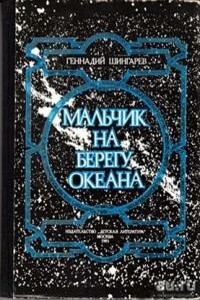
Книга выпущенная в 1981 году издательством «Детская литература» под псевдонимом Геннадий Шингарев, представляет собой биографию великого английского математика, физика и астронома Исаака Ньютона (1642–1727). Жизнь Ньютона реконструирована на основании тщательного изучения сохранившихся документов, на фоне важнейших событий его времени, таких, как Английская революция и гражданская война, Реставрация, Великий пожар и др., в эпоху фундаментальных достижений только что становящегося на ноги научного естествознания, — эпоху, получившую название Века гениев.
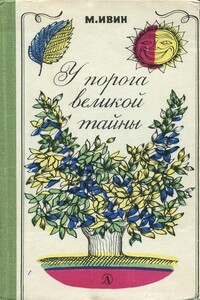
Здесь рассказано о многих людях разных времен и народов. Одни из этих людей жили в античную пору, другие — в эпоху Возрождения, третьи — в новое время. Среди героев книги вы встретите философов и врачей, ботаников и химиков, физиков и биохимиков. Что же их объединяет — эллина и русского, швейцарца и немца, англичанина и итальянца, голландца и француза? То, что все они, герои книги, неотступно выпытывали (а их последователи продолжают выпытывать) у природы одну из самых сокровенных ее тайн — тайну зеленого листа. Иные из наших скромных героев забредали в лабораторию зеленого листа случайно, ведомые беспокойной мыслью, опережающей время и рождающей удивительные догадки.
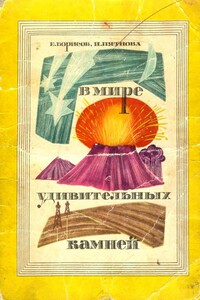
Книга для младших школьников, названная «марочной энциклопедией», знакомит детей с происхождением и применением различных видов минералов — каменной соли, гранита, асбеста и др. Марочной энциклопедией издание названо, видимо, потому, что к книге прилагался лист-вкладыш, на котором были размещены цветные картинки с различными минералами, которые нужно было вырезать и наклеивать на специально отведенные места в каждом разделе книги. Некоторые из таких картинок-марок были наклеены в используемом для создания электронной книги печатном оригинале.
